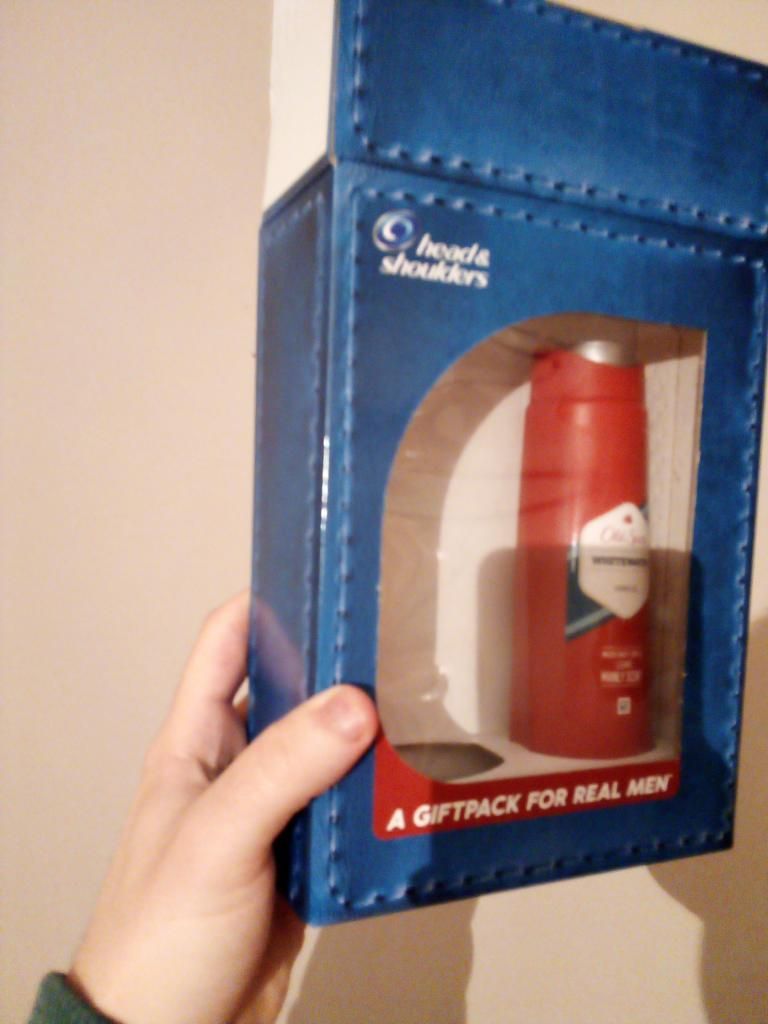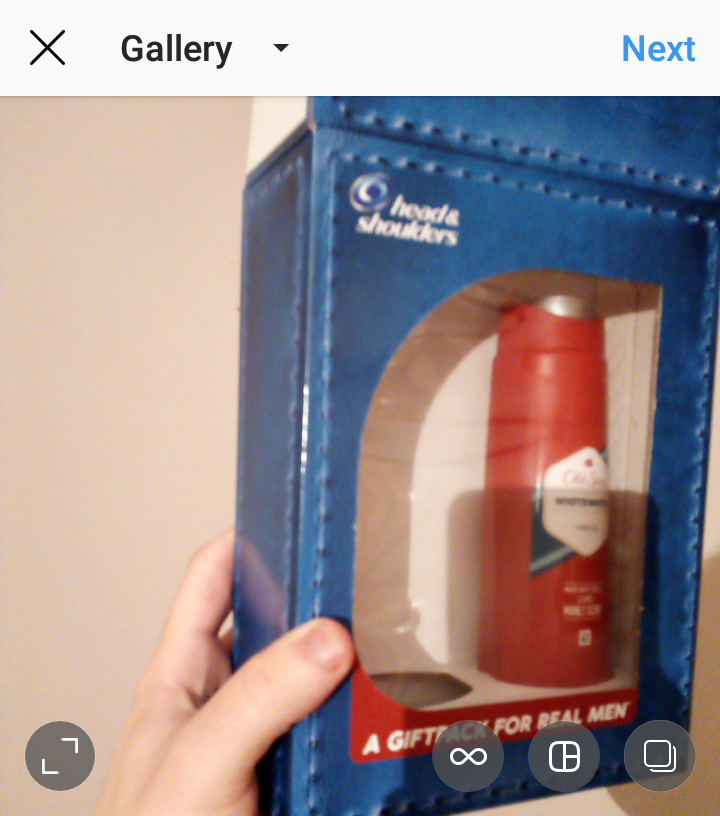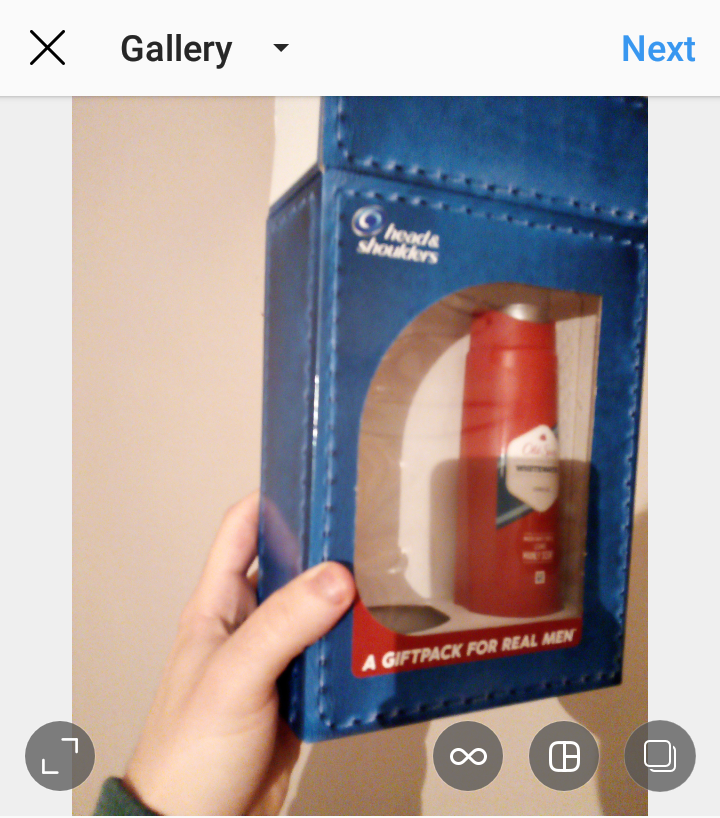Avid Instagram-brugere er sandsynligvis bekendt med platformens vanskelige algoritme til billedstørrelse. Du kan prøve at uploade det perfekte billede kun for at finde ud af, at det skal klippes, beskæres eller tilpasses helt.
kan du sælge efter timer på robinhood

Der er ikke en måde at undgå Instagrams standard komprimeringsalgoritme, men du kan optimere dine billeder på en måde, der får dem til at skinne efter kendsgerningen. Denne artikel fokuserer på de ideelle dimensioner, måder at uploade og narre Instagram til at fremvise dine billeder i fuld kvalitet.

Hvad er Instagrams krav til fotostørrelse?
Hvis du vil have en problemfri oplevelse med at poste billeder på Instagram, kan du med fordel gøre dig bekendt med Instagrams krav til fotostørrelse. Selvom spørgsmålet er simpelt, kan det faktisk blive ret kompliceret.
For det første har Instagram forskellige størrelseskrav til billeder afhængigt af deres orientering. For eksempel, hvad der ville fungere for et portræt, fungerer ikke for et landskabsbillede.
Instagram vil ikke tvinge dig til at ændre et billede med en bredde hvor som helst imellem 320px til 1080px .
Her er størrelseskravene til Instagram-billeder baseret på orientering:
kan ikke åbne start på Windows 10
- Tag et billede med din oprindelige kamera-app.
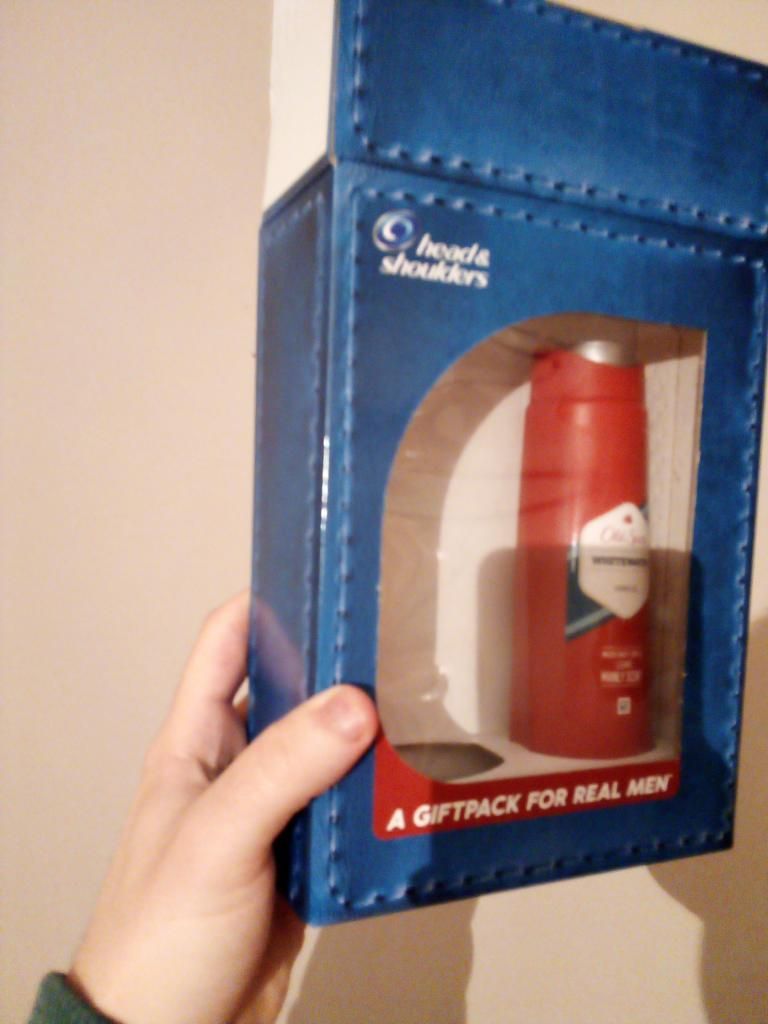
- Indlæs dit billede i Instagram-galleriet. Du vil bemærke, at Instagram zoomer ind på billedet i en firkant og vil ikke vise den fulde portrættilstand:
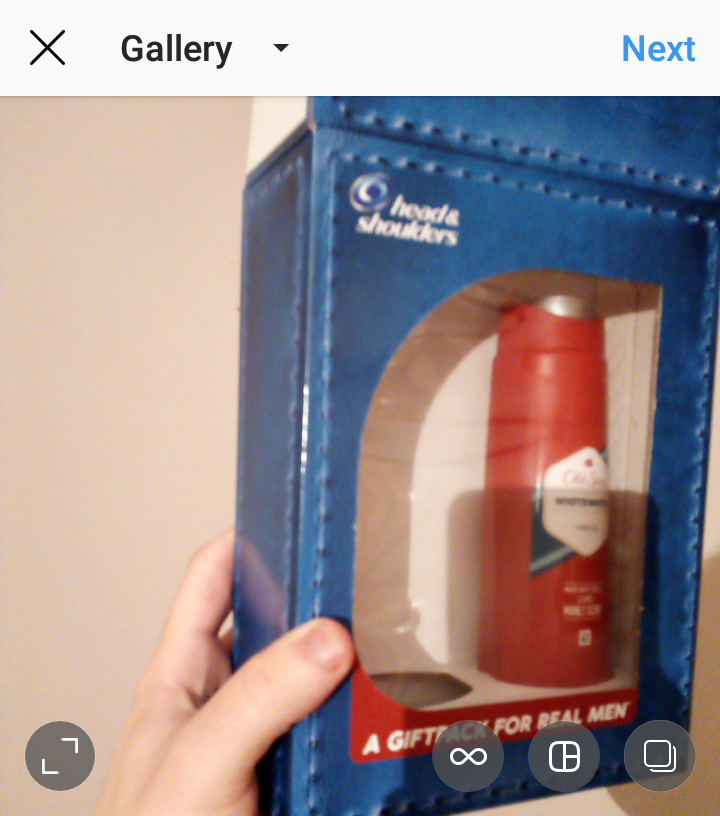
- Nu KLIP UD med fingrene og Instagram trækker hele portrætbilledet op med hvide kanter på siden
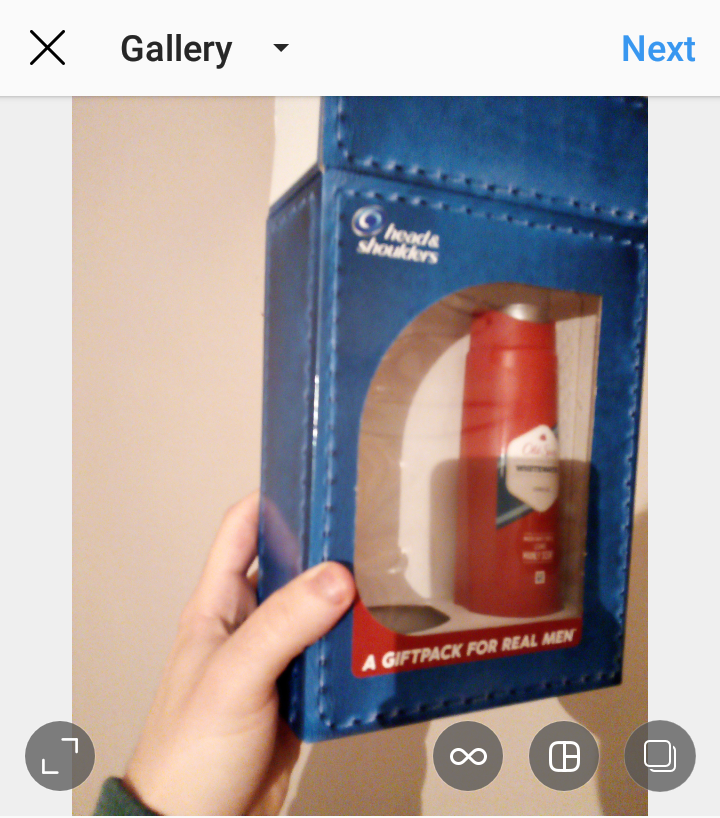
Sådan ændrer Instagram størrelse på billeder
Instagram ændrer størrelsen på de fleste billeder til 2048px x 2048px (for billeder større end 2K), og mindre strækkes normalt op til 1080×1080 for at passe til minimumsstandarden. Derfor er det et must at tage dine billeder i 4K (3.840 × 2.160), for at bevare kvaliteten/detaljerne i komprimeringen.

Heldigvis er de fleste opløsninger for smartphone-kameraer 4K eller 3.840 × 2.160. Dette er grunden til, at redigering til Instagram starter ved selve det at tage billedet: Du skal justere din telefon FORUD at tage billeder i høj kvalitet !
Den ideelle Instagram-fotostørrelse er 3.840 × 2.160
Når du udgiver billeder i 4K (3.840 × 2.160), nedgraderer Instagram dem til den højeste tilgængelige komprimeringsstørrelse (2K – 2048px x 2048px). Dette forbereder også dine billeder til fremtiden, hvis Instagram beslutter sig for at gøre standardkomprimeringsindstillingen til 4K.
Tag billeder i 4K-portrættilstand
Instagram er en lodret rulle-app, hvor brugere forbruger indhold fra toppen og ned, derfor foretrækkes portrætbilleder, fordi de vises lodret. Det betyder, at dit billede kan fylde mere og blive set af flere mennesker på tidslinjen.
hvordan man bruger mere ram i minecraft
Til denne demo tog vi et billede af et brusesæt i portrættilstand. Vi vil vise dig et udgivelsestrick, der giver dig mulighed for at få mere plads med et grundlæggende 4K-billede i 3.840 × 2.160 portrættilstand. Dette er billedet vi tog:
Bemærk: De grænser VIL IKKE vises, når du udgiver billedet, men det fulde billede vil blive vist inden for tidslinjen:
Som du kan se, uploadede Instagram billedet i FULD opløsning lodret og dette billede fylder hele skærmen .

I mellemtiden ville landskabsbilleder knap fylde halvdelen af skærmen. Dette er grunden til, at portrætbilleder er overlegne, når det kommer til at få opmærksomhed på sociale medier, og du bør sørge for at tage billeder i portrættilstand for at spare dig selv for besværet med at skulle redigere landskabsbilleder senere for at gøre dem portrætter.
Upload i fuld PNG-kvalitet
Når du gemmer billeder til at uploade til Instagram, så sørg de er gemt i .png'https: //static.cloudflareinsights.com/beacon.min.js/v652eace1692a40cfa3763df669d7439c1639079717194' integritet = 'SHA512-Gi7xpJR8tSkrpF7aordPZQlW2DLtzUlZcumS8dMQjwDHEnw9I7ZLyiOj / 6tZStRBGtGgN6ceN6cMH8z7etPGlw ==' data- cf-beacon='{'rayId':'6dbcfb86c9152d67','token':'ac0ebc0114784b23b3065b729fb81895','version':'2021.12.0','sionymous':100'anonym':100}
Interessante Artikler
Redaktørens Valg

Sloths PREMIUM 4K-tema til Windows 10
Microsoft har opdateret deres samling af 4K premium-temaer, som allerede indeholder masser af smukke temapakker. Dagens opdatering er Sloths PREMIUM, et sæt med 15 billeder i høj opløsning. Annoncering dovendyr PREMIUM dovendyr bruger det meste af deres tid på at hænge på hovedet. Se på disse 15 forførende ansigter i premium 4k, gratis til Windows

Hent den gamle Windows 7-lignende kalender- og dato-rude i Windows 10
Deaktiver den nye kalenderrude i Windows 10, og gendan den klassiske Windows 7-lignende kalender til systemuret.

Sådan tilmelder du dig for at blive en PS4 Beta-tester
At blive PS4 Beta-tester er en fantastisk mulighed for at rode med de nyeste funktioner i Sonys PS4-firmware. Det plejede at være et eksklusivt program, men i 2015 åbnede Sony dørene til sin Beta-test

Sådan kommer du uden om et Instagram-forbud
Alle sociale medieplatforme har ting til fælles, men hver har også sin målgruppe. For Instagram handler det næsten om perfekt kurerede feeds og rejsebilleder. Platformen er sjov og gør det nemt at nå ud. Og Instagram er

Hvorfor ændrer jeg IKKE min LastPass-hovedadgangskode
Nyheden om, at LastPass-netværkssikkerhed er kompromitteret, er naturligvis et alvorligt problem. At virksomheden, der blev overtrådt, var en, der leverer en adgangskodeadministrationstjeneste, skriver alvoret op med et hak - eller ti. Så hvorfor er det

Sådan omdøber du din Windows 10-pc eller -tablet
I Windows 10 kan appen Indstillinger bruges til at omdøbe din tablet eller pc. Her er hvordan det kan gøres.